ایجاد ستون های محاسبه شده یک راه ساده برای ارتقا و توانگر ساختن داده های شماست. ستون محاسبه شده ، ستون جدیدی است که با تعریف یک محاسبه که دو یا چند عامل از داده های موجود را تبدیل یا ترکیب می کند، ایجاد می شود. برای مثال می توانید با ترکیب دو ستون ، یک ستون جدید ایجاد کنید. یک دلیل سودمند برای ساخت ستون محاسبه شده ، ایجاد رابطه بین جداول، زمانی که هیچ فیلد منحصر به فرد برای ایجاد رابطه وجود ندارد، است.
نبودن رابطه زمانی آشکار می شود که یک جدول تصویری ساده را در Power BI Desktop ایجاد می کنید و برای تمامی ورودی ها مقدار یکسان دریافت میکنید ، اما میدانید که اطلاعات اصلی متفاوت است .
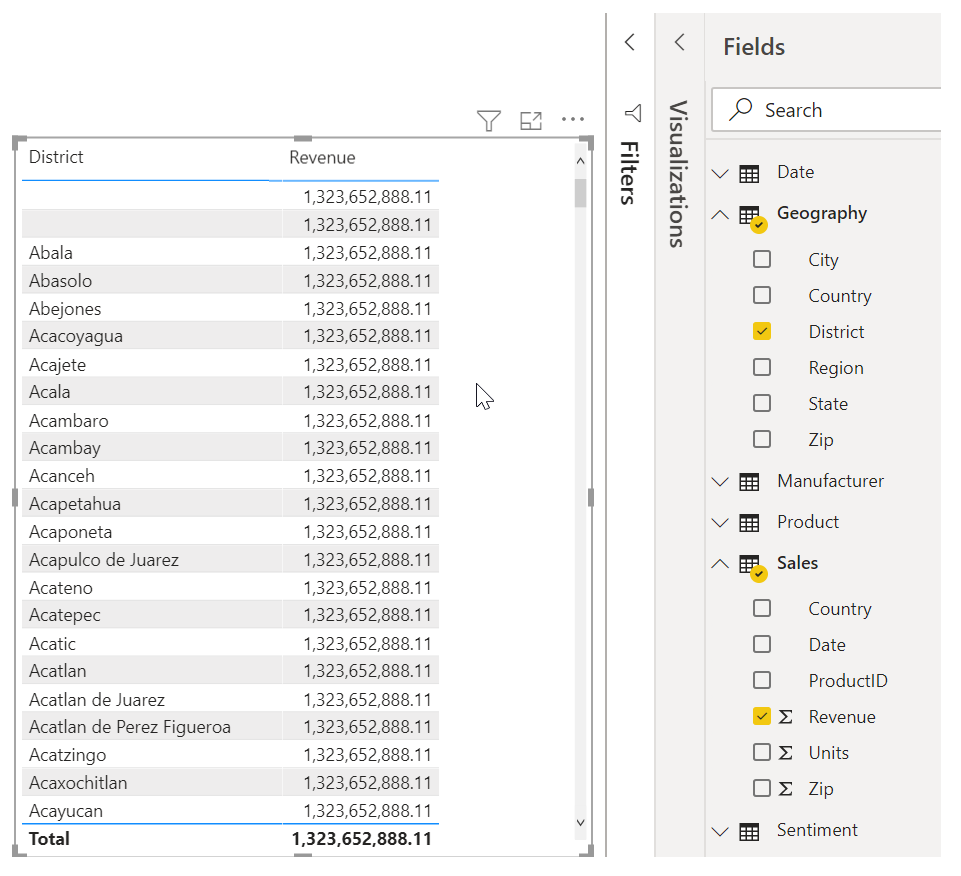
برای ایجاد رابطه با یک فیلد منحصر به فرد در داده ها ، مثلاً می توانید یک ستون مجاسبه شده جدید برای “شماره تلفن کامل ” با ترکیب مقادیر ستون های “کد منطقه” و “شماره تلفن” زمانی که این مقادیر در داده های شما وجود دارد ، ایجاد کنید. ستون های محاسبه شده ابزاری مفید برای ساخت سریع مدل ها و visualizations هستند .
برای ایجاد ستون محاسبه شده ، در سمت چپ محدوده گزارش در Power BI Desktop ، نمای اطلاعات (Data view) را اتنخاب کنید.
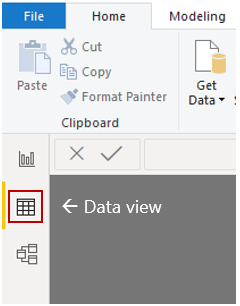
New Column را از تب مدلینگ tab) (Modeling انتخاب کنید ، این کار فرمول بار (Formula bar) را فعال می کند که در آن می توانید محاسبات را با استفاده از زبان DAX (Data Analysis Expressions) وارد کنید.
DAX یک زبان فرمولی قدرتمند است که به شما امکان ساخت محاسبات مستحکم می دهد و همچنین در اکسل نیز یافت می شود. وقتی یک فرمول را تایپ می کنید Power BI Desktop برای کمک و تسریع در ساخت فرمول های شما ، عناصر داده و فرمول های مطابق را نمایش می دهد.
وقتی عبارت را وارد می کنید ، فرمول بار Power BI عملگر های خاص DAX و ستون های داده ای مرتبط را پیشنهاد می دهد .
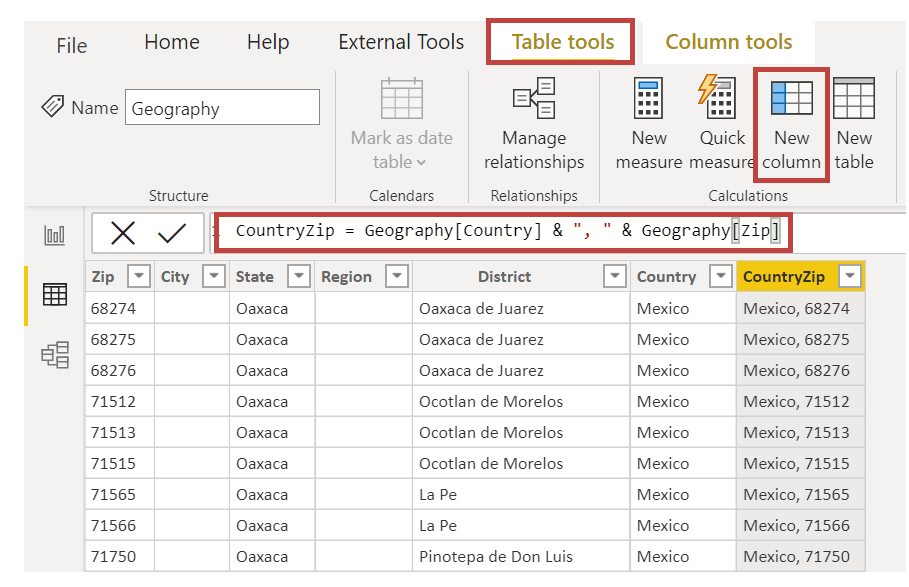
هنگامی که ستون های محاسبه شده در هر جدول ایجاد می شوند ، می توانند به عنوان یک کلید منحصر به فرد برای ایجاد رابطه بین آنها استفاده شوند. با رفتن به حالت نمایش روابط (Relationship View) می توانید با کشیدن فیلد از یک جدول به جدول دیگری رابطه ایجاد کنید.
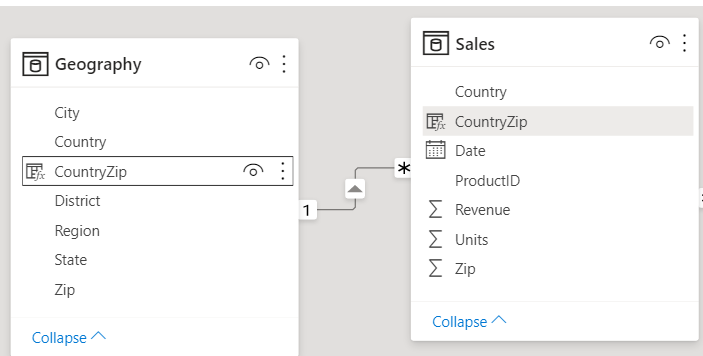
اکنون با بازگشت به حالت نمایش گزارش (Report View) می توانید مقادیر متفاوت در هر بخش را ببینید.
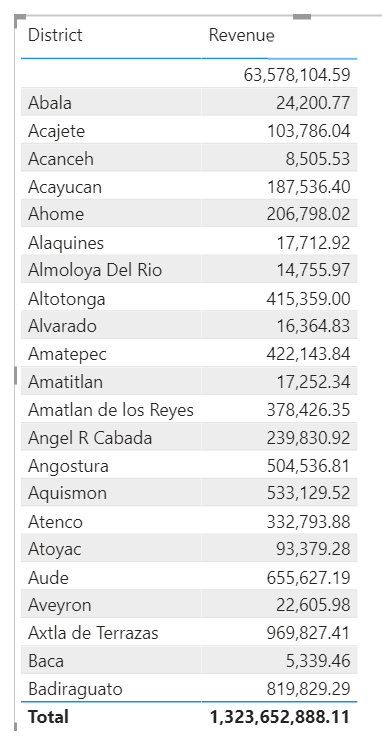
همچنین ، کارهای بسیار دیگری وجود دارند که می توانید با ساخت ستون های محاسبه شده انجام دهید.
منبع:
https://docs.microsoft.com/en-us/power-bi/guided-learning/modeling?tutorial-step=3



